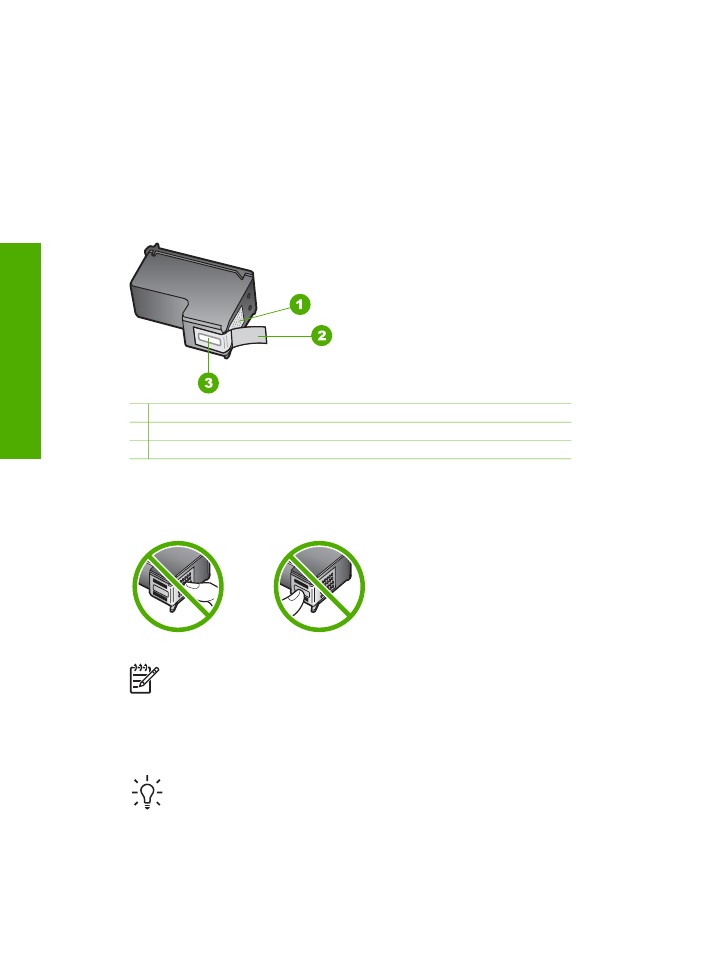
Drukas kasetņu nomaiņa
Ja drukas kasetnē tintes līmenis ir zems, kontrolpaneļa displejā parādās ziņojums.
Padoms
Jūs varat arī lietot šīs instrukcijas, lai aizstātu melno drukas kasetni ar
fotogrāfiju drukas kasetni augstas kvalitātes krāsu fotogrāfiju izdrukai.
. 10 nodaļa
68
HP Officejet 5600 All-in-One series
HP All-in-One
uztur
ēšana
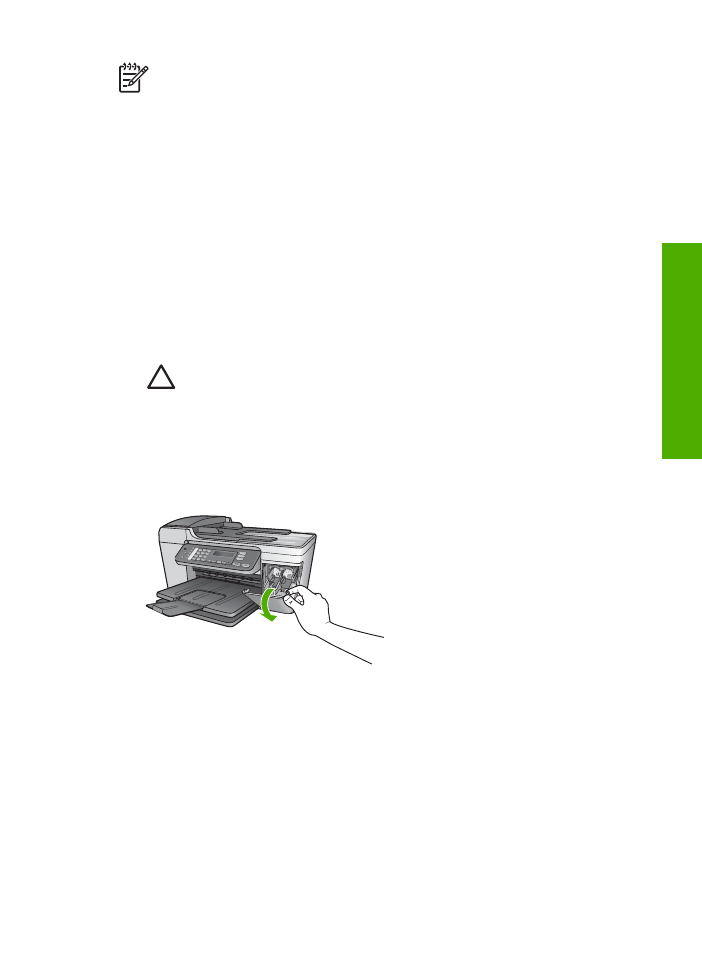
Piezīme.
Jūs varat pārbaudīt arī kasetnēs atlikušo tintes daudzumu, izmantojot
HP Image Zone
programmatūru, kuru piegādāja kopā ar HP All-in-One.
Informāciju skatiet ekrāna
HP Image Zone Help (palīdzība)
, kuru piegādājas
kopā ar programmatūru.
Kad jūs saņemat zemas tintes līmeņa brīdinājuma ziņojumu kontrolpaneļa displejā,
pārliecinieties, vai jūs varat nomainīt drukas kasetni. Drukas kasetnes ir jānomaina arī
tad, ja drukājot teksts ir blāvs vai saistībā ar drukas kasetnēm jums rodas problēmas ar
drukāšanas kvalitāti.
Lai atrastu atkārtotas pasūtīšanas numuru visām drukas kasetnēm, kuras var izmantot
ar HP All-in-One, skatiet
Drukas kasetņu pasūtīšana
. Lai pasūtītu HP All-in-One drukas
kasetnes, apmeklējiet
www.hp.com/learn/suresupply
. Ja prasa, izvēlieties savu valsti/
reģionu, izpildiet norādījumus, lai izvēlētos savu iekārtu, un pēc tam lapā noklikšķiniet
uz vienas no iegādes saitēm.
Lai nomainītu drukas kasetnes
1.
HP All-in-One ir jābūt ieslēgtam.
Uzmanību
Ja HP All-in-One ir izslēgts, kad jūs atverat drukas slīdrāmja
durtiņas, lai piekļūtu drukas kasetnēm, HP All-in-One automātiski neizbīda
kasetnes, lai tās varētu nomainīt. Jūs varat izraisīt HP All-in-One
bojājumus, ja drukas kasetnes nav izbīdītas labajā pusē un jūs tās
mēģināsiet izņemt.
2.
Atveriet drukas slīdrāmja durtiņas, paspiežot tās uz priekšu.
Drukas slīdrāmis virzās līdz HP All-in-One vistālākajai labajai malai.
3.
Pagaidiet, kamēr drukas slīdrāmis nonāk dīkstāvē, un tad viegli uzspiediet uz
drukas kasetni, to atbrīvojot.
Ja jūs nomainat trīskrāsu drukas kasetni, izņemiet drukas kasetni no kreisās puses
slota.
Ja jūs nomainat melno vai fotogrāfiju drukas kasetni, izņemiet drukas kasetni no
labās puses slota.
Lietotāja rokasgrāmata
69
HP All-in-One
uztur
ēšana
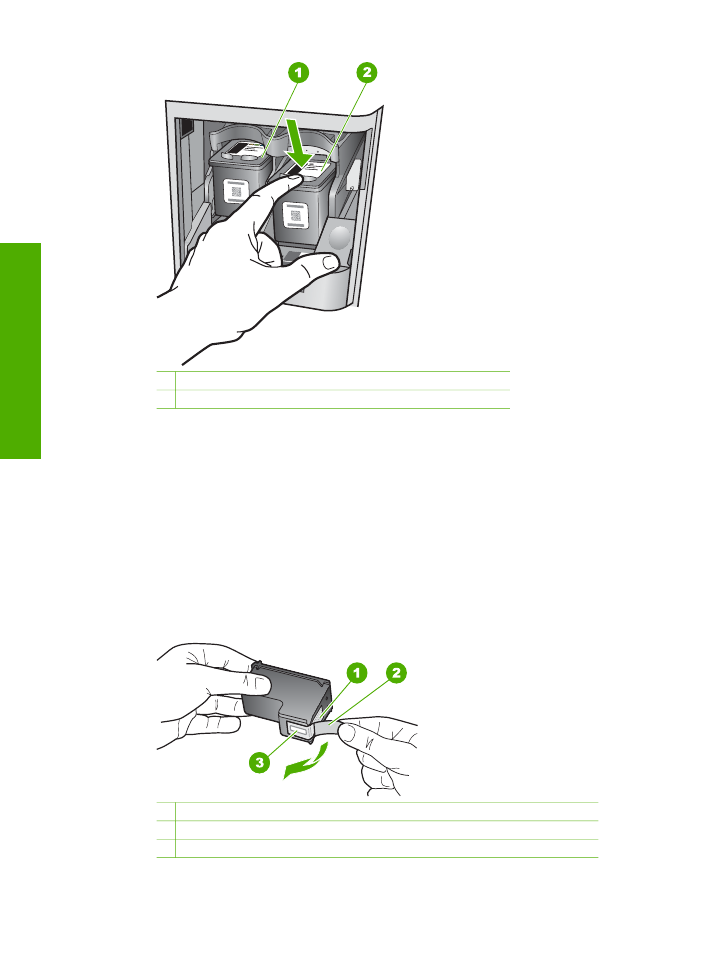
1 Drukas kasetnes slots trīskrāsu drukas kasetnei
2 Drukas kasetnes slots melnai un fotogrāfijas drukas kasetnei
4.
Velciet drukas kasetni no slota uz savu pusi.
5.
Ja jūs izņemat melno drukas kasetni, lai instalētu fotogrāfiju drukas kasetni,
sagIabājiet melno drukas kasetni drukas kasetnes aizsargā. Papildu informāciju
skatīt
Drukas kasetnes aizsarga izmantošana
.
Ja jūs izņemat drukas kasetni tāpēc, ka tajā ir maz vai nav nemaz tintes, izmetiet
to. HP Inkjet Supplies Recycling Program ir pieejama daudzās valstīs/reģionos, tā
dod iespēju bez maksas izmest lietotās drukas kasetnes. Papildu informācijai
skatīties šādu mājas lapu:
www.hp.com/hpinfo/globalcitizenship/environment/recycle/inkjet.html
6.
Noņemiet jaunās drukas kasetnes iepakojumu un, skarot tikai melno plastmasu,
noņemiet lentu, izmantojot rozā vilkšanas izcilni.
1 Vara krāsas kontakti
2 Plastmasas lente ar rozā vilkšanas izcilni (pirms uzstādīšanas tas ir jānoņem)
3 Tintes sprauslas, nosegtas ar lentu
. 10 nodaļa
70
HP Officejet 5600 All-in-One series
HP All-in-One
uztur
ēšana
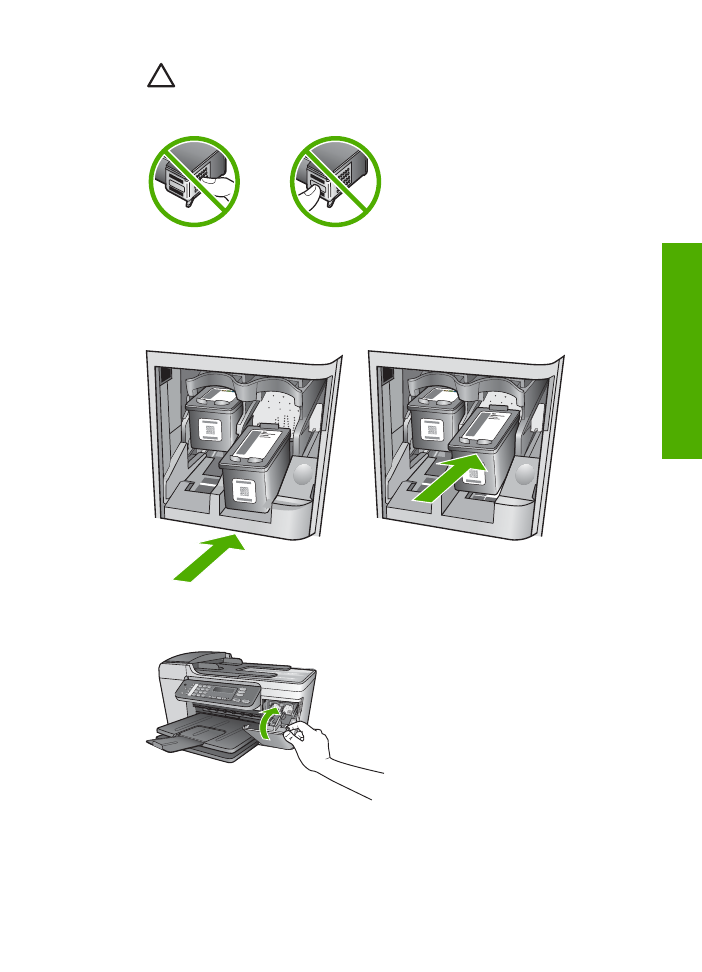
Uzmanību
Neaizskariet vara kontaktus vai tintes sprauslas. Šo detaļu
aizskaršana var izraisīt aizsērējumus, tintes padeves traucējumus vai sliktu
elektrokontaktu.
7.
Virziet jauno drukas kasetni uz priekšu tukšajā slotā. Pēc tam uzmanīgi pabīdiet
drukas kasetnes augšējo daļu uz priekšu, līdz to ar klikšķi nofiksē pamatstāvoklī.
Trīskrāsu drukas kasetni ielieciet kreisās puses slotā.
Melnbaltās krāsas vai fotodrukas kasetni ielieciet labās puses slotā.
8.
Aizveriet drukas slīdrāmja piekļuves durtiņas.